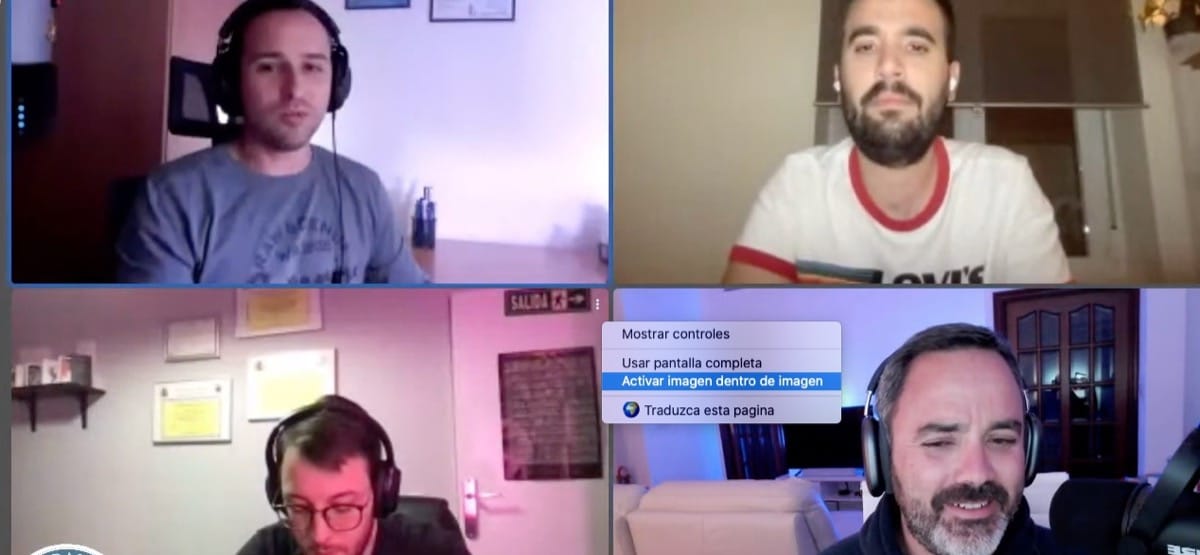
אין ספק שרבים מכם תוהים כרגע מהו בדיוק מצב "הפעלת תמונה בתמונה" מכיוון שמעולם לא השתמשתם בה בעבר. מצד שני, אנו גם משוכנעים שרבים אחרים מכירים פונקציה זו היטב ומשתמשים בה מדי יום צפה בסרטונים שלך ב- Mac שלך.
כבר נתנו רמז ... וזה שהאופציה הזו לא עושה אלא להשאיר אותנו צפה בסרטונים מכל אתר, יוטיוב וכו 'בחלון קטן בכל צד של ה- Mac. במובן זה ניתן להתאים את החלון לגודל ולמיקום הרצוי לך ב- Mac, כך שתוכל להמשיך ליהנות מהתוכן תוך כדי משימות אחרות.
תכונה מושלמת לאלפי משתמשים
אפשרות זו מעולה להמשך צפייה בסרטונים למרות ביצוע משימות אחרות. הבעיה היחידה שמצאנו היא ש לא ניתן לקדם את הווידאו או לעכב אותו בפלטפורמות כגון YouTube, לדוגמה. בדרך זו עליכם לגשת ללשונית הווידיאו בכדי להתאים את הנקודה המדויקת של התוכן.
אם אנו רוצים לבצע פעולה זו עלינו פשוט לעשות זאת לחץ לחיצה ימנית כפולה על הסרטון עצמו ואם הוא תומך בפונקציה זו, תופיע האפשרות "הפעל תמונה בתוך תמונה", לחץ עליה וזהו. אז נוכל לכוונן את ממדי החלון או את המקום בו תרצה שהווידאו יושמע, כן, זה תמיד יהיה באחת מארבע פינות המסך.

במקרה שאין לו את הפונקציה הפעילה שאתה יכול לחץ על סמל הרמקול בכתובת ה- URL. אפשרות זו תופיע שם כך שתוכלו לצפות בסרטון ישירות מפינה ב- Mac שלכם. אגב, גם אם תשנו את החלון, הסרטון עדיין יהיה באותו מקום בו הנחתם אותו.
כדי לחזור לראות את הסרטון בלשונית במצב רגיל, אתה פשוט צריך למקם את מצביע העכבר בחלון הממוזער ואז לחץ על הריבוע עם החץ. באופן זה החלון עם הסרטון יחזור אוטומטית למקום מוצאו.